С тех пор как мобильные телефоны с камерами стали доступны практически каждому, видеопроизводство заметно изменилось. Мы стали чаще снимать и просматривать видео в вертикальном формате – иногда намеренно, а иногда по невнимательности. В первом случае расчёт на то, что просматриваться видео будет в таком же вертикальном формате на смартфоне, а вот если оператор просто перепутал положение камеры во время съёмки, часто требуется исправить вертикальное видео, заполнив его края или перевернув.
Есть ли способ максимально эстетично исправить вертикальное видео?
Да, безусловно. Чаще всего речь идёт о том, чтобы заполнить края вертикального видео, создав иллюзию фона и сделав его визуально горизонтальным. Но есть и другие подходы к “исправлению” вертикальных видео.
Бесплатный видеоредактор VSDC предлагает несколько простых способов решить эту задачу. О каждом из них мы подробно расскажем ниже.
Метод #1 – заполните края вертикального видео, создав иллюзию фона
· Добавьте видео, снятое вертикально, на сцену. Для этого щёлкните а зелёную кнопку «Вставить объект», расположенную в верхнем меню, и выберите файл с ПК.
Как заполнить видеозаписью весь экран в VS DC Free Video Editor
· Правой кнопкой мыши необходимо кликнуть по добавленному файлу и выбрать опцию «Продублировать».
· В Окне свойств справа кликните на светло-зелёную кнопку «Изменить размер по род. объекту.

· Затем перейдите в меню быстрого доступа «Удаление и разбивка» (находится в верхней части интерфейса программы) и выберите «Обрезать края автоматически». Таким образом продублированное видео будет растянуто по размеру сцены и создаст эффект фоновой картинки.
· Следующим шагом мы рекомендуем применить к фону эффект размытия. Чтобы это сделать, откройте вкладку «Видеоэффекты», выберите Фильтры Размытие по Гауссу. На иллюстрации ниже показано, где находится этот эффект.
· На шкале времени появится новая вкладка и слой с названием фильтра. Чтобы усилить эффект размытия, перейдите в Окно свойств и настройте параметр «Уровни размытия» по своему усмотрению.
· Теперь ваше видео полностью заполняет сцену и смотрится иначе. К слову, вместо дублирования оригинального видео, в качестве фона, вы можете добавить любую другую картинку.
Если по ошибке оригинальное видео «ушло» на задний план и перекрылось фоновым, правой кнопкой мыши щёлкните по любому слою на шкале времени и измените порядок расположения файлов.
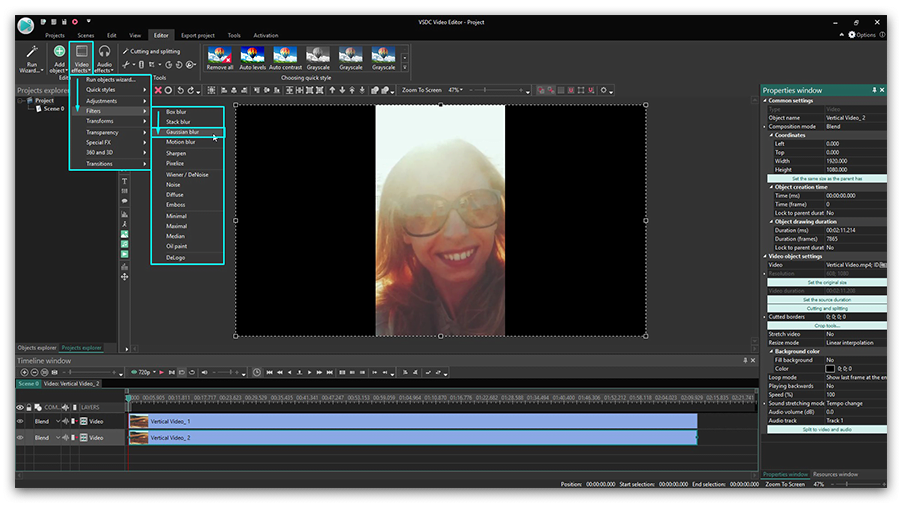
Как исправить вертикальное видео. Способ #2 – измените размер сцены под размер видео, снятого вертикально
Если заполнить края вертикального видео – это не тот способ, на который вы рассчитывали, есть ещё один подход. Он заключается в том, что вы просто меняете размер самого проекта под размер снятого видео – то есть, делаете первый уже/меньше. В результате видео останется в вертикальном формате, однако, вы избавитесь от черных границ по бокам.
Масштаб видео, плавное увеличение, акцент на объекте. Видеоредактор VSDC Free Video Editor
Сделать это можно следующим образом:
· Добавьте ваше видео, снятое вертикально, на сцену.
· Перейдите во вкладку «Окна» и откройте «Проводник проектов».
· Щёлкните по названию вашего проекта (часто это просто Project 1, если вы оставили стандартное название в начале работы). Справа откроется Окно свойств – найдите строку «Размер сцены».
· Сократите ширину сцены до размера оригинального видео. Как это сделать, показано на видеоинструкции ниже.
· После этого, щёлкните по видео и снова перейдите в Окно свойств – нажмите светло-зелёную кнопку «Изменить размер по род. объекту». Таким образом, видео будет идеально подогнано под размер сцены.
Если всё сделано правильно, у вас получилось идеальное вертикальное видео без чёрных границ по бокам. Однако имейте в виду, что если вы планируете добавлять другие видеофайлы в этот проект, все они будут автоматически подстраиваться под новый размер сцены.
Понравилась статья? Добавь ее в закладку (CTRL+D) и не забудь поделиться с друзьями:
Прямо сейчас студенты читают про:
Понятие, признаки, структура государственной власти Государственная власть – это отношения господства и подчинения.
Кривая производственных возможностей На макроуровне моделью, кот. характеризует редкость экономических ресурсов и ограниченность экономических благ является модель кривой.
Восточный (азиатский) и западный (европейский) пути формирования государства Формирование государства – длительный процесс, который у различных народов шел различными путями.
Оказание неотложной помощи при обмороке Первая помощь при потере сознания довольно проста. Если человек упал в обморок.
Излишек или недостаток собственных оборотных средств Расчет показателей осуществляется по следующим формулам: 1. Излишек (+) или недостаток (-) собственного оборотного капитала (Ес): .
Источник: studopedia.ru
Создание и редактирование видео в программе VSDCFree Video Editor

2. Тема: : Создание и редактирование видео в программе VSDCFree Video Editor.
Цель: научиться создавать и
редактировать видео в
программе
VSDCFree Video Editor
3. VSDC Free Video Editor
– программа
нелинейного редактирования для
создания и монтажа видео и аудио
файлов.
4.
Перед нами откроется рабочее пространство
VSDC Free Video Editor:
5.
Оно состоит из ряда панелей инструментов (вверху
ленточная панель в стиле MS Office 2007 и вокруг
окна предпросмотра в виде перетаскиваемых
панелек), панелей навигации и свойств (слева и
справа), а также шкалы времени и окна
предпросмотра видео.
Взглянем на левую панель – это «Проводник
проектов». По умолчанию в нем создается одна
сцена с именем «Scene 0». Имя стандартной (и
любой) сцены можно менять, а также добавлять
неограниченное их количество в иерархию
проекта. В принципе, сцены служат для более
удобной группировки различных фрагментов
нашего итогового фильма, поэтому в простых
проектах все может размещаться в пределах всего
одной сцены
6.
Откроется помощник создания слайд-шоу:
7.
Откроется помощник создания слайд-шоу:
8. VSDC Free Video Editor
поддерживает обработку
видео и аудио любых форматов, включая файлы
DVD, HD и GoPro. Система готовых профилей
позволяет вам создавать видео файлы для
различных
мультимедийных
и
мобильных
устройств без особых проблем.
Видеоредактор предлагает вам целый ряд
универсальных функций, как для домашних, так и
деловых целей: добавление текста и аудио,
широкий выбор графиков и диаграмм, мастер
создания слайдшоу.
Видеоредактор
VSDC
относится
к
классу
нелинейных систем обработки видео. Это значит,
что видео файлы и изображения не обязательно
должны следовать друг за другом, а могут
одновременно находиться в различных местах и
менять свои свойства, форму и положение во
времени.
9. Ключевые слова
Видео и аудио эффекты
Маска
Субпиксельная точность
Конвертер видео файлов
Менеджер загрузок видео
10.
Правила техники безопасности
Будьте внимательны, дисциплинированны, осторожны.
Не размещайте на рабочем месте посторонние предметы.
Не выключайте и не включайте компьютеры без разрешения
учителя.
Не трогайте провода и разъемы соединительных кабелей.
Не прикасайтесь к экрану монитора.
Работайте на клавиатуре чистыми, сухими руками.
Избегайте резких движений и не покидайте рабочее место без
разрешения учителя.
О любых неполадках в компьютере немедленно сообщайте
учителю.
11.
Располагайтесь перед компьютером так,
чтобы экран монитора находился на
расстоянии 50-70 см от глаз.
Ноги ставьте на пол, одна возле другой, не
вытягивайте их и не подгибайте.
Плечи расслабьте, локтями слегка
касайтесь туловища. Предплечья должны
находиться на той же высоте, что и
клавиатура.
Сидите свободно, без напряжения, не
сутулясь, не наклоняясь и не наваливаясь на
спинку стула.
Каждые 5 минут старайтесь отрывать
взгляд от экрана и смотреть на что-нибудь,
находящееся вдали.
12. Требования к качеству выполнения работ
Задание выполняется согласно
инструкционной карты.
Целесообразность используемых
средств.
Работа должна быть выполнена
без грамматических ошибок.
13. вопросы
С какой программой работаем?
Из чего состоит интерфейс редактора ?
Субпиксельная точность?
Библиотека видео файлов?
Работа с диаграммами
Источник: ppt-online.org
Как экспортировать видео в формате Full HD в VSDC Free Video Editor ?: 4 шага
How to apply a zoom effect in VSDC Free Video Editor?
Оглавление:
- Расходные материалы:
- Шаг 1: Выберите достойный видеоредактор
- Шаг 2. Загрузите видео в правильном разрешении
- Шаг 3: Внимание к режиму сжатия!
- Шаг 4. Всегда редактируйте свойства экспорта

Поэтому мы часто покупаем дорогие камеры с поддержкой 4k и разочаровываемся после первой попытки редактирования видео: видеоредакторы сжимают наш файл и экспортируют результат плохого качества. Сегодня я расскажу вам несколько советов, чтобы ваши видео хорошо экспортировались в Full HD. Что здесь важно — абсолютно бесплатно!
Расходные материалы:
Шаг 1: Выберите достойный видеоредактор

На самом деле это не должен быть коммерческий редактор: существует широкий спектр бесплатных видеоредакторов с приличным набором инструментов и отсутствием шпионского / рекламного ПО. Одним из них является VSDC Free Video Editor.
Шаг 2. Загрузите видео в правильном разрешении

Очень часто мы не знаем оригинального разрешения нашего видео! Существует один хитрый способ загрузить видео в наиболее подходящем размере: выберите «Импортировать контент» и добавьте свой файл. Редактор автоматически подготовит сцену для вашего проекта на основе ваших параметров видео.
Шаг 3: Внимание к режиму сжатия!

Высокая производительность — главный приоритет разработчиков программного обеспечения. Поэтому они устанавливают параметры по умолчанию, которые обеспечивают высокую производительность в ущерб качеству.
Посмотрите на режим сжатия и выберите интерполяцию суперсэмплинга. Ах да, ваша программа может работать не быстро, но качество вывода вас порадует 🙂
Шаг 4. Всегда редактируйте свойства экспорта
Что очень важно — вы можете установить показатель качества на заключительном этапе. По умолчанию его можно настроить на 50% или 70%, поэтому всегда проверяйте это!
После настройки качества нажмите «Преобразовать файлы»! и наслаждайтесь вашим отредактированным видео Full HD.
Источник: ru.thesouthshow.com